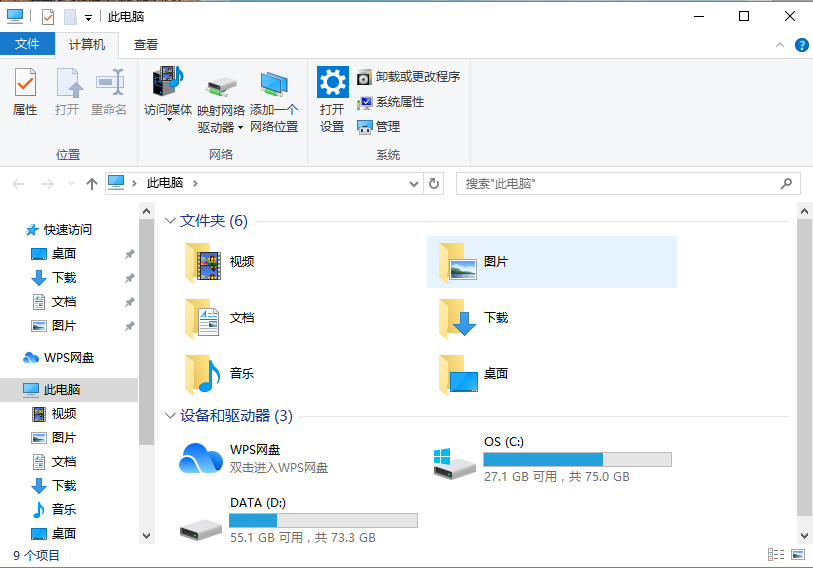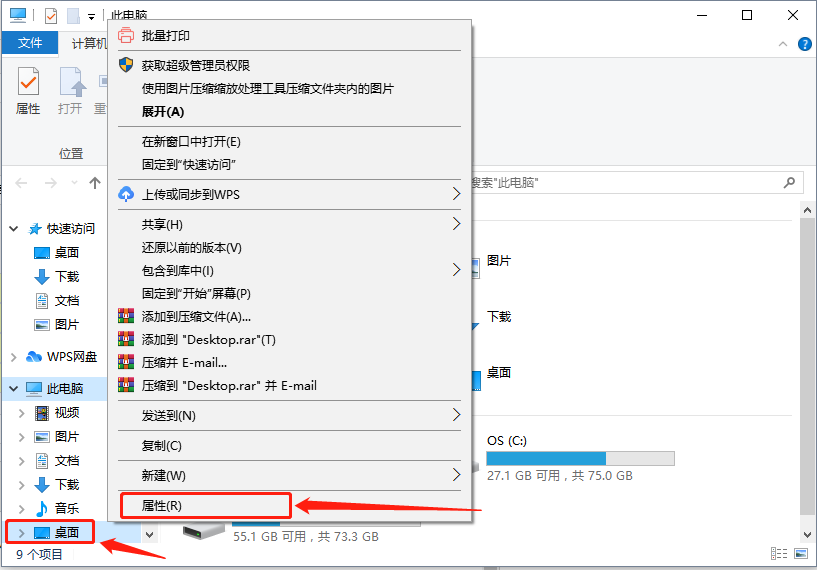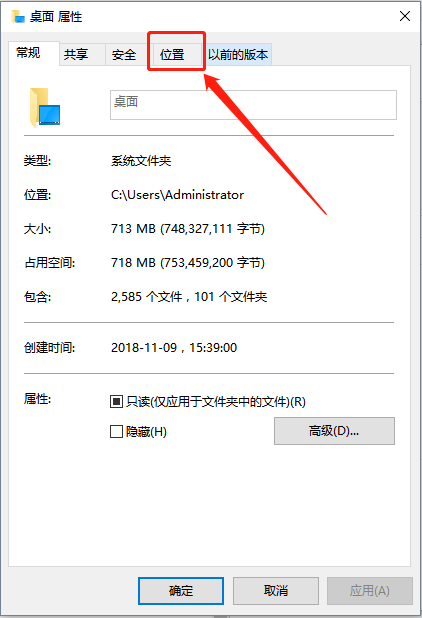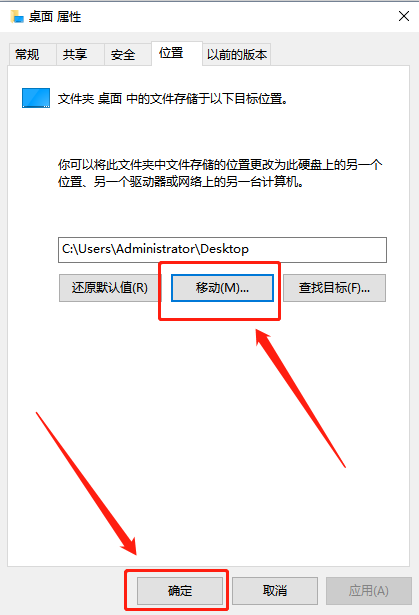Win10桌面路径修改方法
在windows10电脑中有些用户喜欢将文件保存到桌面,但是桌面路径默认是系统盘,因此有用户想要修改桌面路径,这该怎么操作呢?接下来小编就给大家演示下win10系统中修改桌面路径的操作方法,一起来看看吧。
Win10桌面路径修改方法
1、选择【此电脑】双击,打开文件资源管理器
2、选择左侧窗口中的【桌面】右击,再点击菜单中的【属性】
3、在打开的【桌面属性】界面中选择上方的【位置】选项卡
4、然后点击下方的【移动】按钮,在弹出的窗口中选择需要更改的路径,设置好点击【确定】保存修改即可
以上就是小编给大家分享的Win10桌面路径修改方法的全部内容,想要了解更多内容,请关注本站,小编会持续为大家更新更多相关攻略。
热门教程
Win11安卓子系统安装失败
2系统之家装机大师怎么怎么用?系统之家装机大师一键重装教程
3Windows11打印机驱动怎么安装?Windows11打印机驱动安装方法分享
4Win11电脑任务栏图标重叠怎么办?任务栏图标重叠图文教程
5Win11安卓子系统运行超详细教程!
6Win11激活必须联网且登录账号?安装完可退出账号
7Win11字体大小怎么调节?Win11调节字体大小教程
8更新Windows11进度条不动怎么办?更新Windows11进度条不动解决方法
9Win7旗舰版蓝屏代码0x000000f4是怎么回事?
10Win10如何强制删除流氓软件?Win10电脑流氓软件怎么彻底清除?
装机必备 更多+
重装教程
大家都在看
电脑教程专题 更多+